所有的质变都是来自量变的积累,每天学一点点,每天进步一点点。
今天要说的是,如何根据某一列将一个Exce工作表拆分成多个工作表。
举栗子,
以下这么一份总表,需要按照班级将其拆分成多个单独的表,一个班级为一个表。
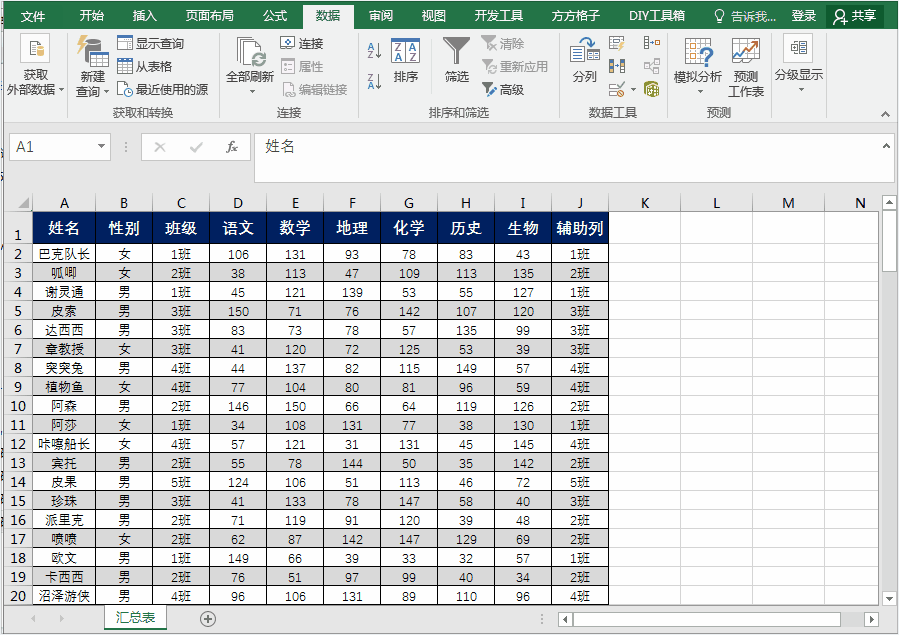
你会按照班级一个一个地筛选复制出来吗?
班级少,这种操作还可以。如果班级多,有几十个班级,显然这种方法就不适用。
那么,怎么操作比较省时省力?
Excel的数据透视表功能就可以帮我们完成这个工作。
操作步骤:
一、添加辅助列
将需要作为拆分标准的列复制一列,作为辅助列。
本例中是要按班级拆分,故将班级列拷贝一列作为辅助列。
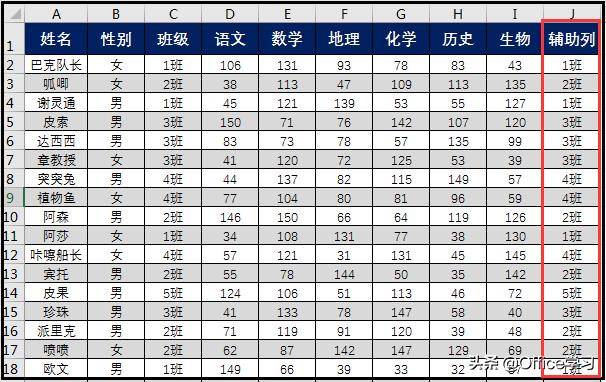
二、创建数据透视表
全选表格,点击【插入】—【数据透视表】,选择放置数据透视表的位置在【新工作表】。
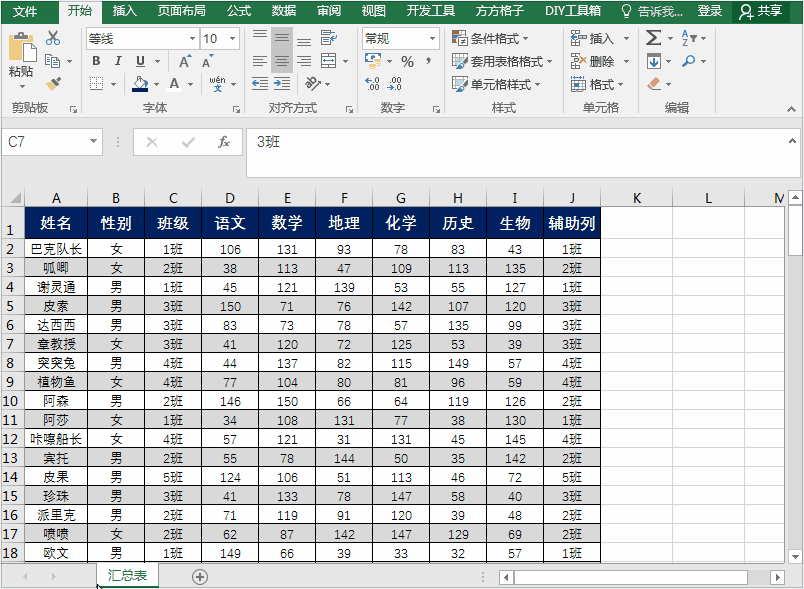
三、设置数据透视表
1、设置字段
将字段的辅助列拖动至【筛选】区域,其它字段都拖至【行】区域。
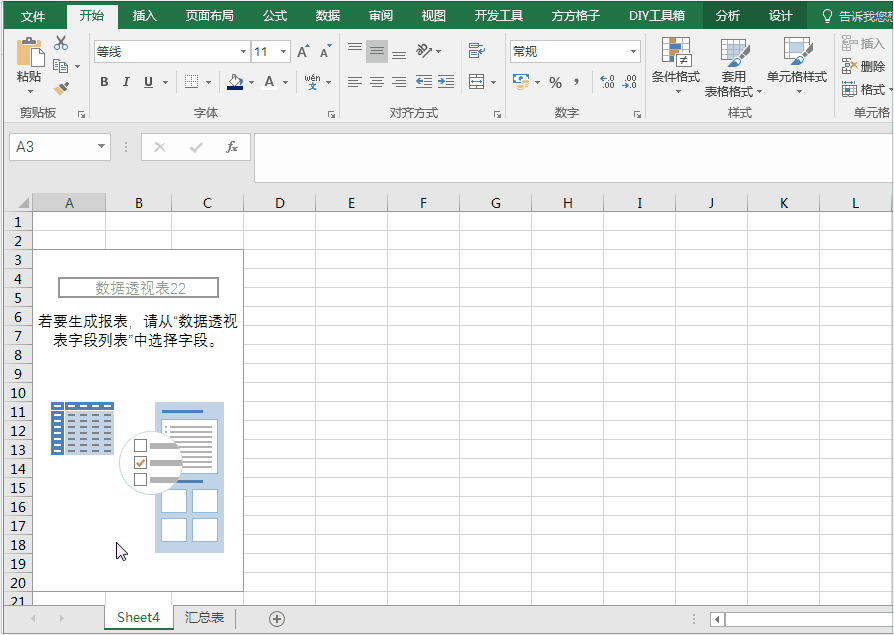
2、整理报表布局
◆点击【设计】:
【报表布局】设置为“以表格形式显示”和“重复所有项目标签”;
【分类汇总】设置为“不显示分类汇总”;
【总计】设置为“对行和列禁用”。
◆点击【分析】:
“隐藏+/-按钮”。
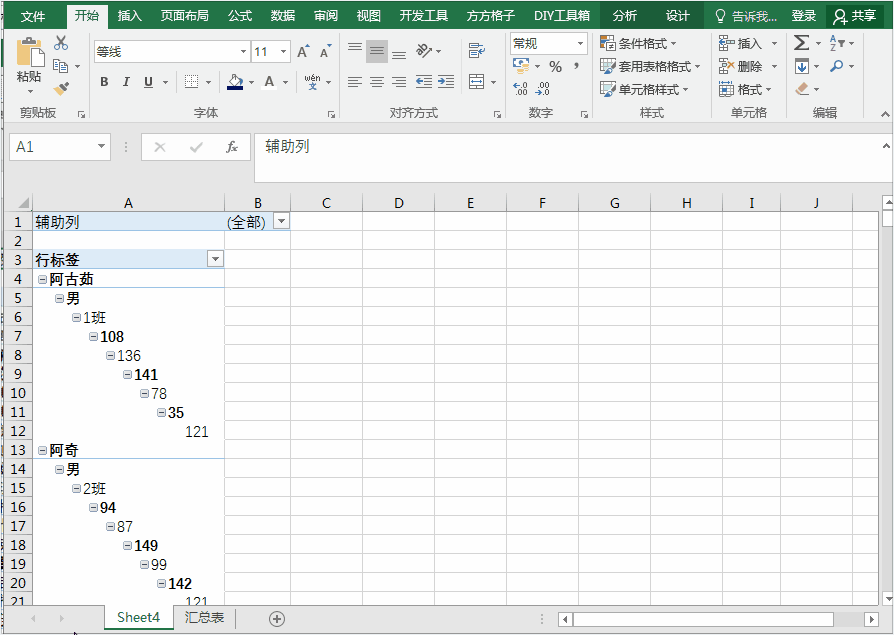
四、拆分报表
利用显示报表筛选页功能来快速实现拆分报表。
即:点击【分析】—【选项】—【显示报表筛选页】,
所有的班级报表就都拆分出来了。
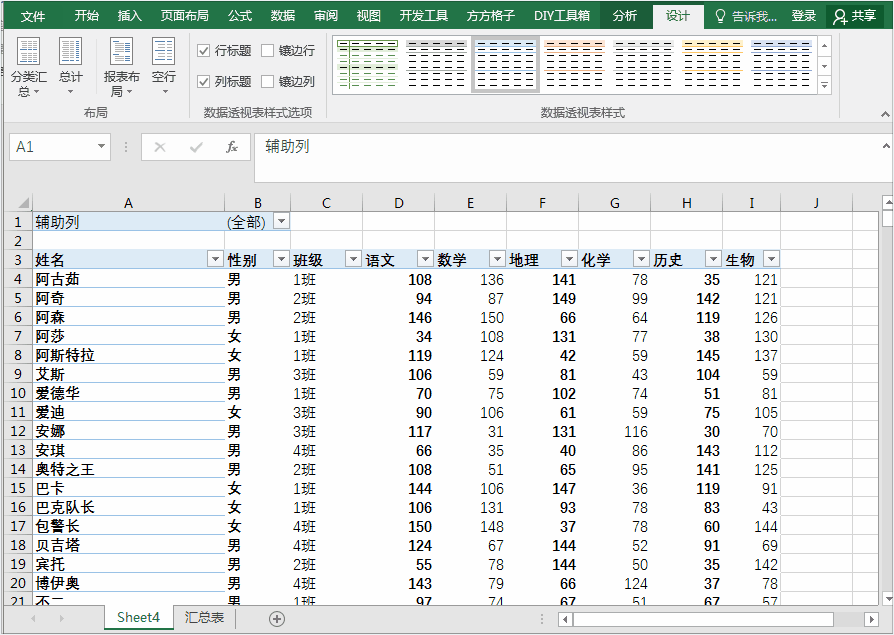
拆分出来的班级报表,都是数据透视表格式。
如果说,不想最后拆分出来的工作表是以数据透视表这种格式保存,
那么,可以最后再加一步删除数据透视格式。
五、删除数据透视表格式
1、选择所有拆分出来的班级工作表,
即按住shift键,点选第一个工作表的标签和最后一个工作表的标签;
2、点击A1单元格左上角的三角形符号选择所有表格内容;
3、先复制,后粘贴为数值。
这么操作后,表格就删除了数据透视表格式,转化为普通格式了。
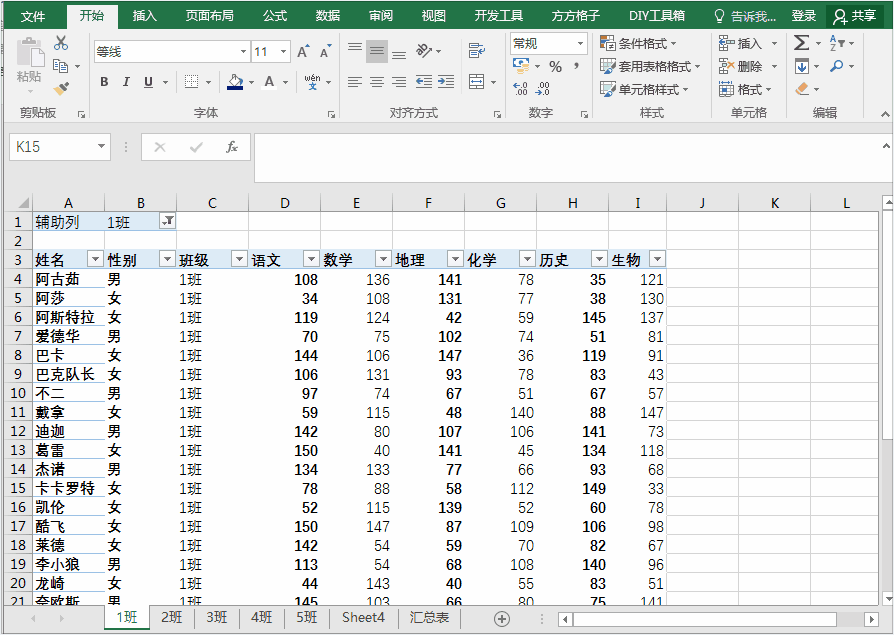
最后,把表格美化一下就好了。
#学浪计划# #Excel#
头条搜索真心方便,有啥问题搜一搜,马上出结果,点击下方卡片搜索“快速拆分工作表”,第一条就是答案!







 本文介绍如何使用Excel数据透视表功能高效地将工作表按班级拆分成独立表格,避免繁琐的手动筛选。通过添加辅助列、创建数据透视表并调整报表布局,实现快速且省时的操作。
本文介绍如何使用Excel数据透视表功能高效地将工作表按班级拆分成独立表格,避免繁琐的手动筛选。通过添加辅助列、创建数据透视表并调整报表布局,实现快速且省时的操作。
















 3112
3112

 被折叠的 条评论
为什么被折叠?
被折叠的 条评论
为什么被折叠?








